この記事では、PlayStation4の「SHAREボタン操作のタイプ」を変更して、スクリーンショットの連続撮影を行う方法を解説していきます。併せて、スクリーンショットの撮影時に表示されるポップアップを非表示にする方法も掲載しているので、ご活用ください。
SHAREボタン操作のタイプを変更して連写する方法
STEP.1
ホーム画面から「設定」を選択
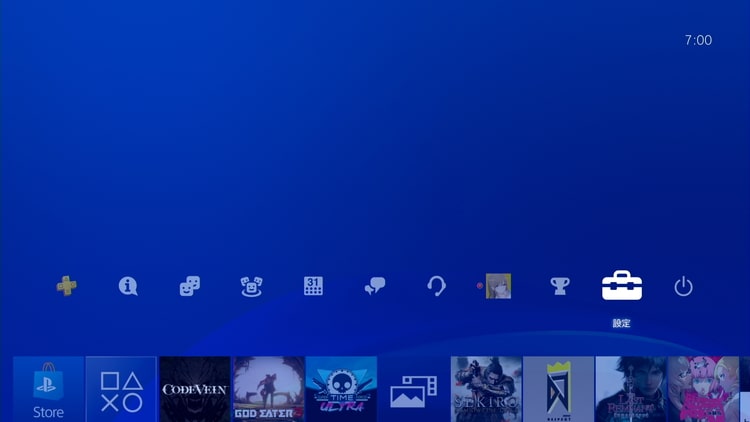
STEP.2
「シェアとブロードキャスト」を選択
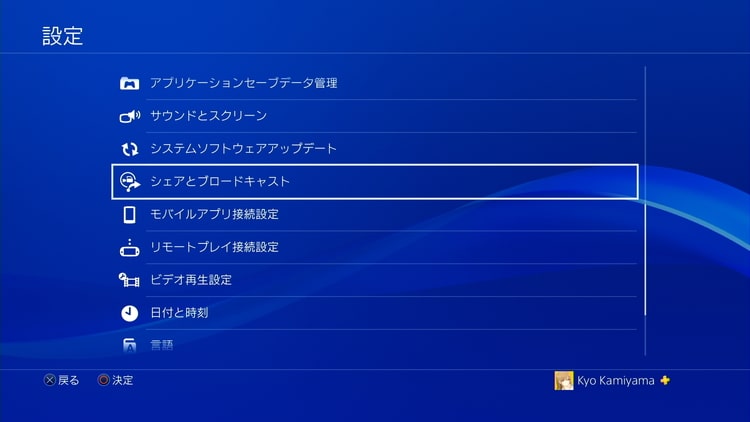
STEP.3
「SHAREボタン操作のタイプ」を選択
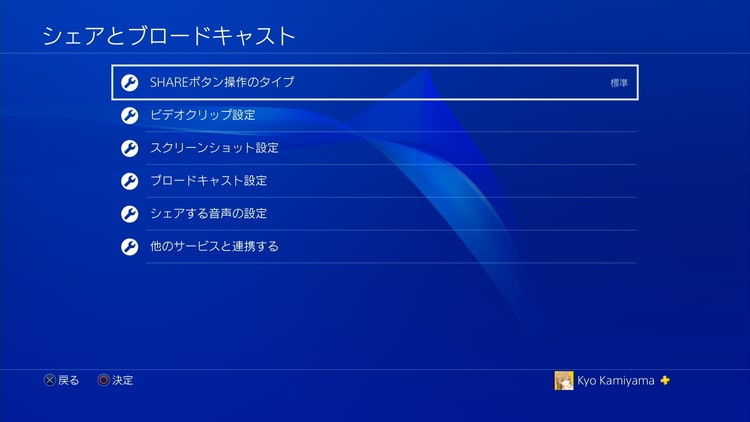
STEP.4
「スクリーンショット向け」を選択
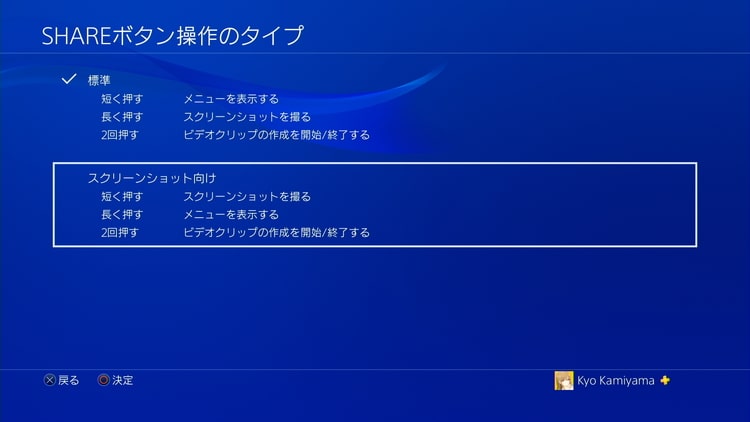
STEP.5
「OK」を選択
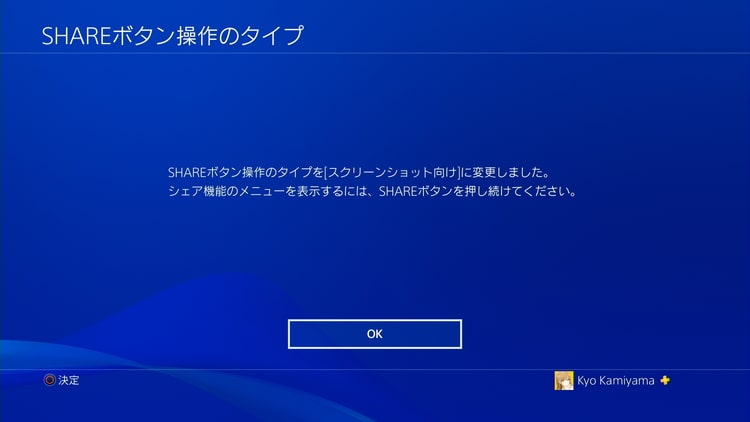
操作のタイプを「スクリーンショット向け」にした場合、SHAREボタンを押すだけで撮影が完了します。連続で押せば、ボタンを押した回数だけ撮影されるため、連続撮影が可能です。頻繁にスクリーンショットを撮影する方にもおすすめの設定になります。
撮影時のポップアップを非表示にする方法
STEP.1
ホーム画面から「設定」を選択
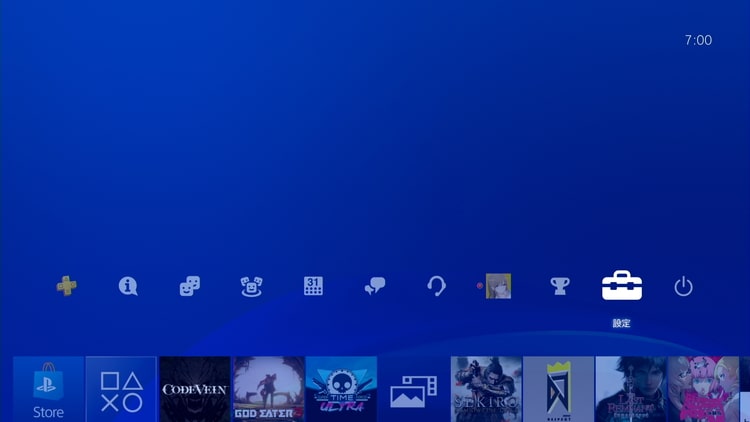
STEP.2
「お知らせ」を選択
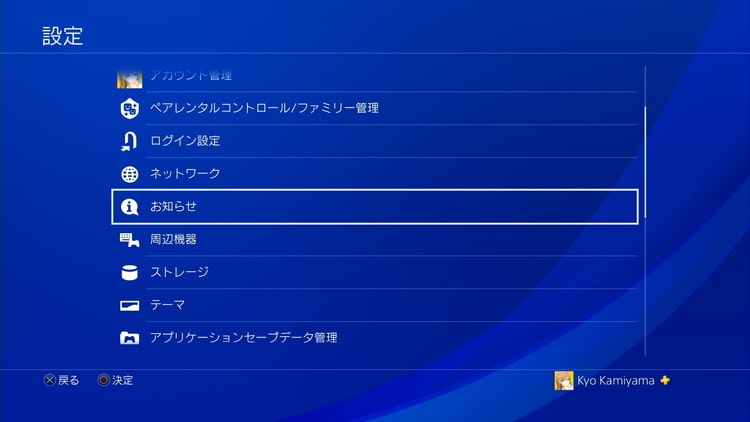
STEP.3
「ポップアップ表示」を選択
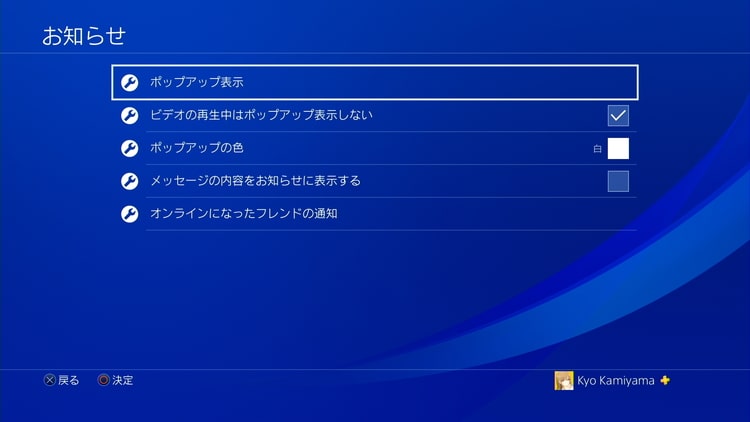
STEP.4
「スクリーンショットの撮影時」のチェックを外す
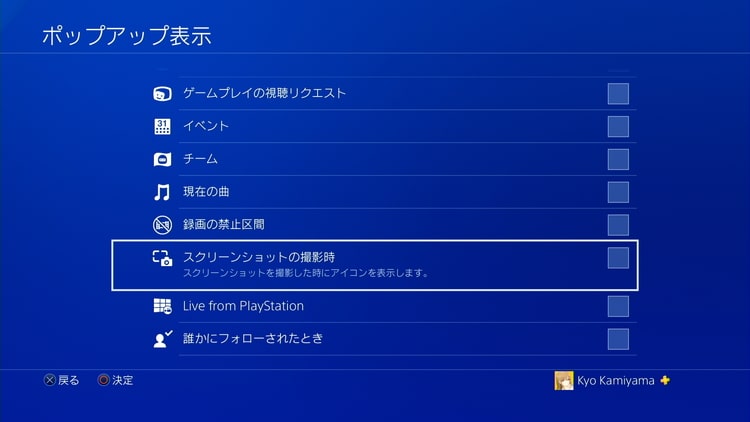
短いスパンで連写を行う場合、非表示にしておかなければ、高頻度で過去のポップアップが写り込んでしまいます。ボタンに対するレスポンスがなくなるため、キチンと撮影されているのか不安になりますが、連写を行う際には事前に設定を変更しておきましょう。

